Ko darīt, ja Slack nevarēja nosūtīt jūsu ziņojumus

Ja Slack neizdodas nosūtīt jūsu ziņojumus, ir daži risinājumi, ko varat izmantot, lai šo problēmu atrisinātu.
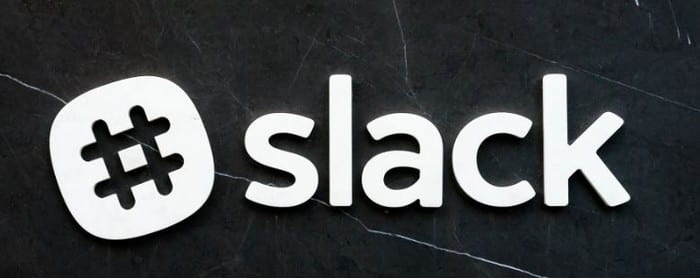
Darba piezīmes ir obligātas. Ir tikai tik daudz, kas jāatceras, ka, ja jūs to nesaglabāsit kaut kur, jūs aizmirsīsit kaut ko svarīgu.
Īsumā, nav kur saglabāt piezīmes, kuras jūs varētu vēlēties saglabāt pakalpojumā Slack. Tādēļ jums, iespējams, ir atsevišķa piezīmju lietotne ar darba piezīmēm. Vieta, kur saglabāt piezīmes, visu šo laiku ir skatījusies jums sejā.
Atverot Slack, pēdējā lieta, ko jūs varētu darīt, ir pieskarties savam vārdam. Tā kā jūs galvenokārt izmantojat Slack, lai sazinātos ar citiem, jūs pieskaraties kolēģa vārdam.
Taču, pieskaroties savam vārdam , piekļūsit savai personiskajai telpai, kurā varēsiet saglabāt visa veida piezīmes.
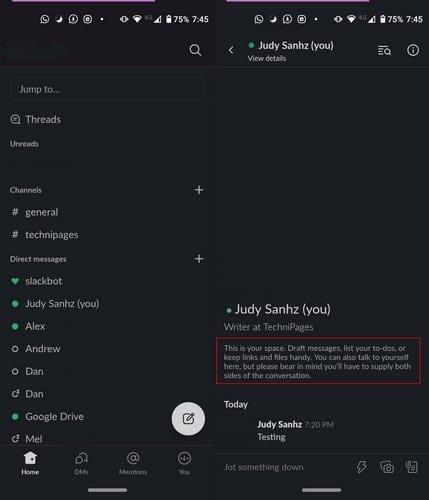
Savā personīgajā Slack telpā varat arī saglabāt tādus failus kā audio, dokumentus, video un attēlus. Pieskaroties kameru ikonai, varat augšupielādēt attēlu vai uzņemt to ar ierīces kameru.
Izmantojot dokumenta ikonu, varat arī augšupielādēt attēlus, pieskaroties attēla ikonai apakšējā labajā stūrī, kas arī jums būs jāpieskaras, lai augšupielādētu arī cita veida failus.
Augšdaļā jūs redzēsit, ka faili ir sadalīti sadaļās, piemēram, Attēli, Audio, Video utt. Pieskarieties tai, kuru vēlaties saglabāt, lai augšupielādētu to savā personīgajā vietā.
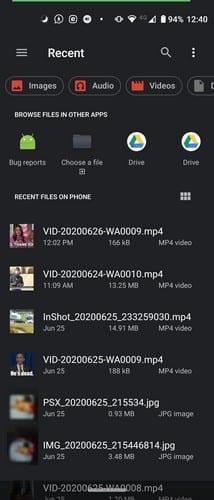
Lai saglabātu saites, varat kopēt un ielīmēt saiti tāpat kā parasti, vai arī varat pieskarties fonta ikonai, kam seko saites opcija.
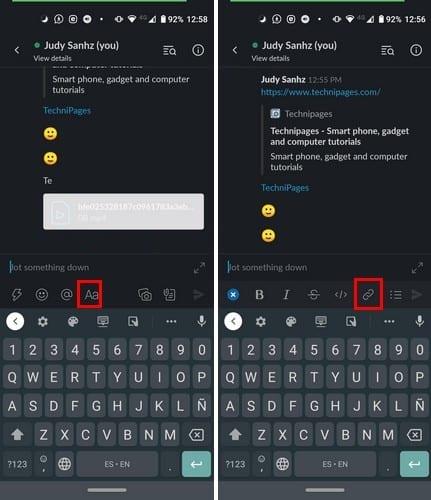
Kad esat ievadījis savu personīgo Slack vietu, pieskarieties zibens ikonai un pēc tam opcijai Iestatīt sev atgādinājumu.
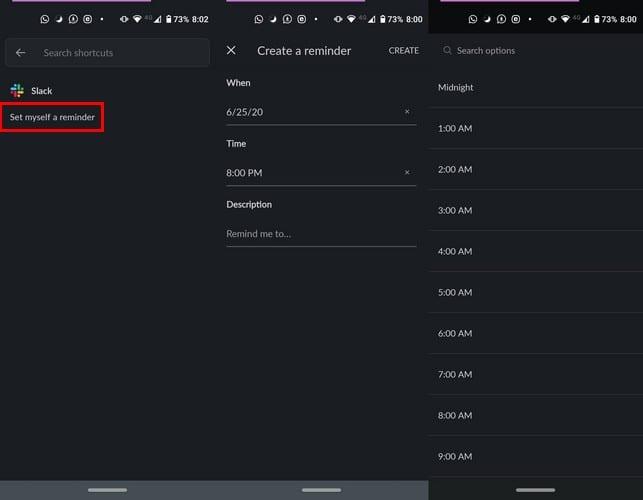
Jūs redzēsit datuma, laika un teksta pievienošanas iespējas. Kad esat pievienojis nepieciešamo informāciju, augšējā labajā stūrī pieskarieties opcijai Izveidot.
Saglabājot savas piezīmes pakalpojumā Slack, nevis atverot citu lietotni, tiek ietaupīts laiks. Slack var nebūt piezīmju funkcijas, kas jums var būt nepieciešamas, bet tās, kas tai ir, ir noderīgas. Ko jūs ietaupīsiet savā personīgajā telpā? Ļaujiet man zināt tālāk sniegtajos komentāros.
Ja Slack neizdodas nosūtīt jūsu ziņojumus, ir daži risinājumi, ko varat izmantot, lai šo problēmu atrisinātu.
Kāpēc izvēlēties Slack, nevis Skype? Slack nodrošina mazāk saziņas traucējumu jūsu komandas telpā un ļauj savlaicīgi piekļūt pareizajai informācijai.
Pievienojiet saviem Slack kontiem papildu drošības līmeni, ieslēdzot divu faktoru autentifikāciju. Skatiet, cik viegli to ir iespējot.
Vai jums ir nepieciešams Slack dalībnieku ID? Skatiet, kādas darbības jāveic, lai to ātri atrastu.
Viena no lieliskajām Slack funkcijām ir Slackbot, kas ir robots, kas reaģē uz noteiktām komandām. Slackbot var arī konfigurēt, lai nodrošinātu pielāgojamību
Lai kontrolētu visas aizdomīgās darbības, varat izmantot Slacks piekļuves žurnālus. Skatiet, kā varat tai piekļūt.
Ja tēma kļūst pārāk populāra, lai to ignorētu, kāpēc gan neizveidot tai kanālu pakalpojumā Slack? Skatiet, kā izveidot kanālu.
Nosaucot sevi Slack, pārliecinieties, ka visi ievēro jūsu vadlīnijas. Skatiet, kā parādīt šos noteikumus, izmantojot šo apmācību.
Vai neesat apmierināts ar noklusējuma darba vietas žurnālu pakalpojumā Slack? Skatiet, kādas darbības jāveic, lai to mainītu.
Emocijzīmes ir jautrs un viegls saziņas veids, tās darbojas pat pāri valodas barjerām, jo tās nepaļaujas uz vārdiem. Jūsu Slack darbvietā ir pieejams liels skaits vai ir nepieciešams noteikta veida emocijzīmju rakstzīmes? Izmantojiet šo rokasgrāmatu, lai pievienotu savas pielāgotās emocijzīmju rakstzīmes.
Slack ir tiešsaistes tērzēšanas programma, ko bieži izmanto uzņēmumi un citi profesionāļi, lai uzturētu kontaktus savā starpā. Programmai Slack ir daudz
Var būt grūti atrast veidus, kā palīdzēt komandai sazināties, vienlaikus saglabājot produktīvu darbu. Iespējams, esat dzirdējuši par Slack — ziņojumapmaiņas lietotni, kas, šķiet, sniedz visu
Uzziniet, cik viegli ir mainīt laika joslas programmā Slack, izmantojot šo pamācību. Jūs nomainīsit savu laika joslu mazāk nekā minūtes laikā.
Lai gan lietotne Jira ir jauna, tā ātri vien ir kļuvusi par vienu no labākajām programmām atgādinājumu un paziņojumu iestatīšanai Slack grupās. Ne tikai Jira Šajā pamācībā ir sniegta informācija par Jira atgādinājumu iestatīšanu pakalpojumā Slack Groups.
Laiks ikvienam mainīt savas paroles Slack. Skatiet, kā piespiest ikvienu izveidot jaunu.
Svarīgu Slack ziņojumu dublējuma izveide ir obligāta. Skatiet, kā varat eksportēt savus Slack darbvietas datus.
Slack ir interneta tērzēšanas lietojumprogramma, kas ļauj jūsu tērzēšanas sarunām būt sakārtotām, kamēr strādājat. Sarunas var kārtot pa tēmām, privāti
Vai saņemat pārāk daudz e-pasta ziņojumu? Ja vēlaties noņemt Slack paziņojumu e-pasta ziņojumus no iesūtnes, šie padomi jūs interesēs.
Paziņojumi pakalpojumā Slack ir lielisks veids, kā sekot līdzi saņemtajiem ziņojumiem, komentāriem, kuros esat pieminēts, un ziņojumu pavedieniem.
Vai nevēlaties, lai kāds no Slack zinātu, ka jūs piezvanāt? Skatiet, kā neļaut lietotnei mainīt jūsu statusu.
Mūsdienu digitālajā laikmetā, kad dati ir vērtīgs īpašums, cietā diska klonēšana operētājsistēmā Windows daudziem var būt ļoti svarīgs process. Šī visaptverošā rokasgrāmata
Vai datora palaišanas laikā tiek parādīts kļūdas ziņojums, kurā teikts, ka draiveri WUDFRd neizdevās ielādēt datorā?
Vai darbvirsmā ir redzams NVIDIA GeForce pieredzes kļūdas kods 0x0003? Ja jā, izlasiet emuāru, lai uzzinātu, kā ātri un vienkārši novērst šo kļūdu.
Uzziniet, kas ir SMPS un dažādu efektivitātes reitingu nozīmi, pirms izvēlaties SMPS savam datoram.
Mēs gatavojāmies iedziļināties tēmā, kas kiberdrošības pasaulē kļūst arvien svarīgāka: uz izolāciju balstīta drošība. Šī pieeja, lai
Šodien mēs grasījāmies iedziļināties rīkā, kas var automatizēt atkārtotus klikšķināšanas uzdevumus jūsu Chromebook datorā: automātisko klikšķētāju. Šis rīks var ietaupīt laiku un
Novērsiet problēmu, kurā Roomba putekļsūcējs robots apstājas, pielīp un turpina griezties.
Saņemiet atbildes uz jautājumu, kāpēc mans Chromebook dators neieslēdzas? Šajā noderīgajā rokasgrāmatā Chromebook datoru lietotājiem.
Steam Deck piedāvā robustu un daudzpusīgu spēļu pieredzi, kas ir jūsu rokai. Tomēr, lai optimizētu spēles un nodrošinātu labāko iespējamo
Mainiet sava Fitbit Versa 4 pulksteņa ciparnīcu, lai katru dienu bez maksas piešķirtu savam pulkstenim citu izskatu. Skatiet, cik tas ir ātri un vienkārši.




























